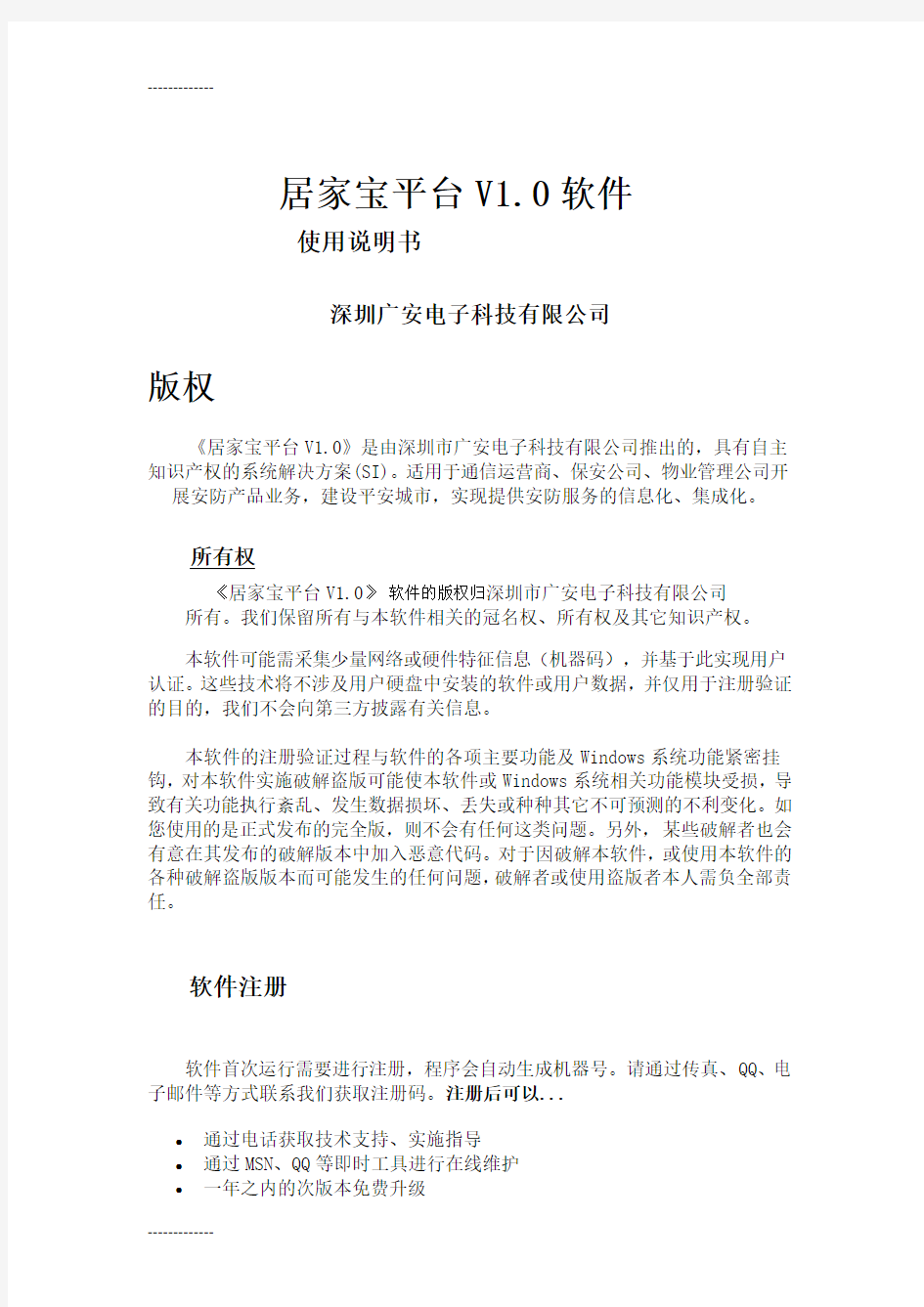
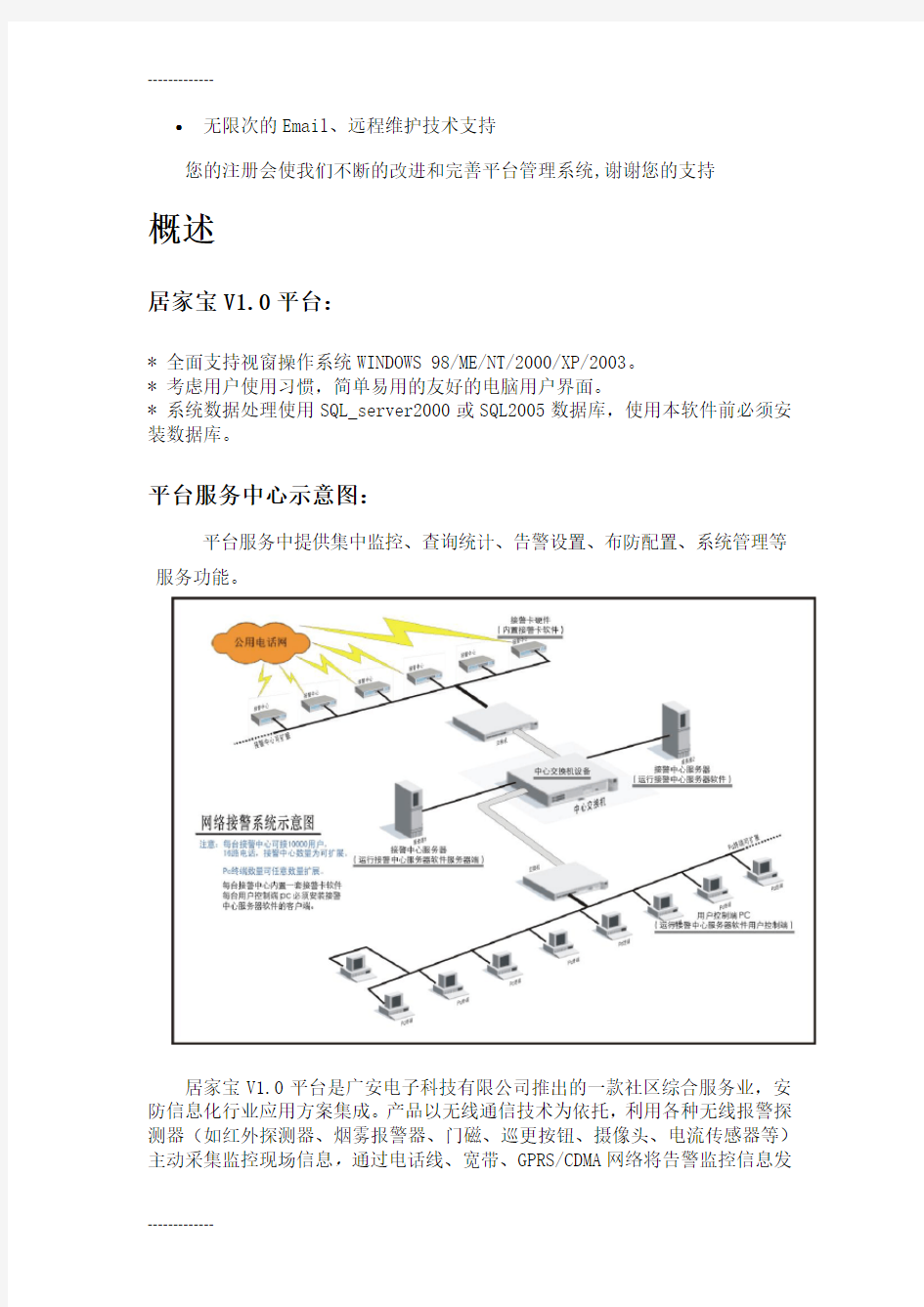
居家宝平台V1.0软件
使用说明书
深圳广安电子科技有限公司
版权
《居家宝平台V1.0》是由深圳市广安电子科技有限公司推出的,具有自主知识产权的系统解决方案(SI)。适用于通信运营商、保安公司、物业管理公司开展安防产品业务,建设平安城市,实现提供安防服务的信息化、集成化。
所有权
《居家宝平台V1.0》软件的版权归深圳市广安电子科技有限公司所有。我们保留所有与本软件相关的冠名权、所有权及其它知识产权。
本软件可能需采集少量网络或硬件特征信息(机器码),并基于此实现用户认证。这些技术将不涉及用户硬盘中安装的软件或用户数据,并仅用于注册验证的目的,我们不会向第三方披露有关信息。
本软件的注册验证过程与软件的各项主要功能及Windows系统功能紧密挂钩,对本软件实施破解盗版可能使本软件或Windows系统相关功能模块受损,导致有关功能执行紊乱、发生数据损坏、丢失或种种其它不可预测的不利变化。如您使用的是正式发布的完全版,则不会有任何这类问题。另外,某些破解者也会有意在其发布的破解版本中加入恶意代码。对于因破解本软件,或使用本软件的各种破解盗版版本而可能发生的任何问题,破解者或使用盗版者本人需负全部责任。
软件注册
软件首次运行需要进行注册,程序会自动生成机器号。请通过传真、QQ、电子邮件等方式联系我们获取注册码。注册后可以...
?通过电话获取技术支持、实施指导
?通过MSN、QQ等即时工具进行在线维护
?一年之内的次版本免费升级
?无限次的Email、远程维护技术支持
您的注册会使我们不断的改进和完善平台管理系统,谢谢您的支持
概述
居家宝V1.0平台:
* 全面支持视窗操作系统WINDOWS 98/ME/NT/2000/XP/2003。
* 考虑用户使用习惯,简单易用的友好的电脑用户界面。
* 系统数据处理使用SQL_server2000或SQL2005数据库,使用本软件前必须安装数据库。
平台服务中心示意图:
平台服务中提供集中监控、查询统计、告警设置、布防配置、系统管理等服务功能。
居家宝V1.0平台是广安电子科技有限公司推出的一款社区综合服务业,安防信息化行业应用方案集成。产品以无线通信技术为依托,利用各种无线报警探测器(如红外探测器、烟雾报警器、门磁、巡更按钮、摄像头、电流传感器等)主动采集监控现场信息,通过电话线、宽带、GPRS/CDMA网络将告警监控信息发
送到应用平台上,平台以电话、TTS语音,短信方式将报警信息迅速发送到用户手机上,让用户实时了解监控现场的状况;此外,用户也可采用WEB方式自主登录系统查看告警信息和进行监控操作或参数设置,帮助用户实现实时的全面的安防监控,保障人身财物安全和家庭居家安全,实现信息化和谐社会的安全管理。
本平台采用分级管理功能,每个城区单独管理该城区的小区及小区的所有用户,同样,每个小区只能管理本小区的用户的报警服务信息和救助服务信息,监控中心则可以监控所有城区的各项信息和呼叫服务,做到联网服务器,联网接警,信息集中管理,达到迅速,准确应急措施,满足用户的呼叫需求。实现信息的分发,根据每个小区的服务商提供不同的服务,实现呼叫需求信息的分发,根据不同的呼叫需求,信息自动分发的服务商的分平台,由各个服务商提供不同的服务。
配置客户端连接:
安装完成后,在安装根目录下找到AlarmTool.exe双击配置系统。如图:
输入服务器地址,数据库用户,密码后点应用生效。然后退出。
第一章系统登陆
双击桌面上的《安家宝V1.0》软件快捷方式,即可启动软件:
登陆界面:
默认用户名为:sa,密码为:123,请登陆后自行修改。输入正确的用户名和密码后,确定打开软件主界面:
界面上方是系统菜单和工具栏
第二章系统设置
第三章城区管理
城区查询:
城区管理主要用来设置当前系统所监控的城区,最大可以设置99999个城区,添加城区前必须事先添加好相关的城区资料。如下图
第四章小区管理
小区查询:
小区管理主要用来设置当前系统所监控的小区,最大可以设置百万个小区,添加客户前必须事先添加好相关的小区资料。,如下图:
小区资料编辑:
小区ID号和小区名称是必须输入的,其他资料可不填,但必须要为该城区事先设置好
“地图文件”,否则当打开该小区的电子地图就是一片空白,也可以以后在“电子地图设置”中重新设置该小区的电子地图。
可以点击记录按钮来前移动来操作记录。
小区资料的查看和修改,需要管理员设置查看和修改资料权限。
注意:如果在设置小区时没有给该小区设置地图文件,或者小区地图文件无效,则打开小区电子地图时时空白的,同样的方法添加完所有的小区后,要定位小区在城区电子地图上的相对位置(在主菜单中的“电子地图设置”中打开电子地图设置)
第五章服务商管理
实现信息的分发,根据每个小区的服务商提供不同的服务,实现呼叫需求信息的分发,根据不同的呼叫需求,信息自动分发的服务商的分平台,由各个服务商提供不同的服务
如图:
双击每个服务商的相应记录,对服务商所提供的服务项进行修改,如图:
第六章系统参数设置
第七章用户管理
用户组权限分级管理:
组是根据所需的部门添加的,双击左边的相应组或选中要修改的组,点“修改”按钮,就会弹出如下界面对其权限进行修改:
用户分级管理:
点菜单“系统设置”下的“用户管理”出现以下界面:
点“添加”按钮添加用户,界面如下:
选择相应的城区,小区,或超级管理员即可。右边选择该用户所属的组。
本软件支持一个系统多个用户操作,可以添加多个系统用户,每位用户可以通过设置不同的权限,来使用相应的功能,或者用户的密码丢失,也可以在此更改用户的新密码,新添加的用户默认密码是888888。
第八章客户资料管理
客户管理主要用来管理各个接警点监控的用户,监控前必须事先添加好相关的客户资料,如果报警的客户不在系统数据库中,则当该客户报警时软件会自动添加
一个新客户,然后只需重新编辑该客户的相关资料即可,如果要编辑某个客户资料,可以点“暂停刷新”按钮再双击该记录,或点对应记录后在点击“修改”按钮。
即时提醒功能:
如果要给客户临时通知或提醒什么,通过该功能,平台会立即通知该用户,该做什么事情,或处理的事情,如提醒老人按时吃药等等如图
该项业务也可以通过制定特殊服务实现,每天提醒老人几点该做什么事情,如吃药,吃饭,约会,散步,等等一系列服务;如果制定了该项业务,中心平台会每天按照制定的具体业务定时打电话给服务人,自动播放TTS语音。如图:
点添加新增服务项,如图:
服务项/警情自定义
可根据客户的不同要求对具体某些服务定义特定的服务名称,如图:
双击记录进行修改,如图:
客户资料导出:
点客户查询窗口下面的导出按钮,可导出客户资料到Excel,如图:
。
第九章警情管理
实时警情处理:
当客户家发生报警时,客户家安装的报警主机会自动将警情传输到接警卡的服务器上,监控电脑的屏幕上会即时弹出报警界面,语音卡自动拨打设置的告警电话号码,语音通知客户发生的警情,如果报警后不拨打客户电话则把号码设为空。报警的同时电脑的屏幕会自动切换到城区电子地图和该报警客户所在的小区电子地图,同时地图上该客户的坐标点会变成红灯和绿灯不停闪烁,播放报警声音,以提示监控者。当点击“确定”按钮后,报警声音停止。同时将记录保存,如果是误报警则必须把图上“误报警”打勾。
如果某条警情记录超过一段时间而没有处理,那么在该辖区的上级也可以看到,可以及时打电话到所管辖的下级询问情况,双击该记录便会弹出下面的窗体,点确定时如果之前该警情没有处理,则系统会提示“该警情在辖区内还没处理,你确定要处理吗?”如果你点确定,则系统显示的警情状态变为“已处理”,点取消时,不会改变警情状态(未处理状态)
注:报警发生后是安照权限分级管理的,如果用户权限是城级权限,那么他只能管理本城区的报警及查看本城区相应的客户资料等信息.
警情查询:
要查询系统用户的报警记录,可以点击工具栏上的“查询”按钮,打开报警记录界面,软件按时间倒序记录了最近收到的报警记录,可以通过查询工具条,按照各种查询条件来查询相关的报警记录,并且可以预览打印和导出搜索到的报警记录。
如果用户权限是小区级的,那么他只能查看本小区的报警记录,如果报警发生后没有处理在记录中可以看到报警发生距现在多少时间,如果处理了可以查看是谁处理的。如果没有处理双击该报警记录出现报警详细窗口,点“确定处理”处理该记录。
如下图:
历史警情删除:
如果软件使用一段时间后,需要清除无用的报警记录,可以在清除报警记录工具栏中选择要清除的日期范围,确认后即可清除。
第十章日志管理
日志查询:
点击“查询统计”菜单中的“系统日志查询”,打开系统日志界面:
系统日志功能是提供给管理员使用的,任何用户登陆系统后,所有的数据操作都将被记录下来,当数据库被破坏或数据丢失后,管理员可以通过此功能来分析问题原因,系统只记录最近的100000条操作记录。(当然,该记录条数可根据实际需要随时修改)。
日志清除:
系统提供按时间段删除日志功能。
第十一章常见问题
常见问题及处理:
一问:密码丢失后如何登陆系统并找回密码?
答:如果普通用户帐号的密码丢失或忘记,无法登陆软件时,可以使用系统管理员(用户名:sa 密码:********)来登陆系统,然后重新初始化用户的密码:
初始化用户密码如图:
初始化后用户密码初始为:888888,然后用户登陆后自行修改。
如果管理员密码丢失,请联系我们进行处理。
二问:报警器设备已报警,但平台中心没有警情窗口弹出?
答:1、先确认平台中心的服务程序正常运行。
1)电话服务程序:用手机或固定电话拨打平台中心电话号码,平台自动接通后听到一声答滴音,表示平台电话服务程序正常。
2)宽带和视频服务程序:开启电脑,通过Windows的运行功能执行:
telnet 中心IP 中心端口
如果执行后没有出现:XX端口无法打开,则服务程序正常。
2、然后检查客户的电话线路或网线和报警器是否能正常工作。
1)电话机能否正常拨出号码,电话号码是否欠费。
2)电话线路上是否开启了防盗打功能,自动收发传真功能,如果有须关闭。如果电话线路上并接有其它设备,如ADSL Modem,需要良好的分离器,否则可能引发串扰,导致报警器上传平台发码的信号被改变因而平台收到错误数据。
3)网线插上电脑网卡后本地连接是否正常,电脑访问Internet或网络内其它主机是否正常。
4)运行报警器的搜索工具,看IP地址和掩码是否设置正确,网关和DNS是否设置正确,厂家服务器是否设置正确。
5)报警器的平台中心电话号码是否设置正确,客户ID码是否设置。
3、接下来在平台的服务程序上就可以看到报警器拨打过来的来电号码或网络客户ID连接信息。
(尾页)
EUTRON Palm点菜器用户手册 优创无线点菜器PALM 使用手册 优创(湖南)信息设备有限公司
目录 1.产品简介 (4) 2.PALM外形图 (7) 3.名词解释 (7) 4.键盘描述 (8) 5.PALM 功能描述 (9) 5.1开机 (9) 5.2登录 (9) 5.3系统设置 (10) 5.4开台 (10) 5.5餐台操作.......................................................................................... ..11 5.5.1菜单 (11) 5.5.2清台 (12) 5.5.3即上 (12) 5.5.4上菜 (12) 5.5.5修改台头 (12) 5.5.6打印 (13) 5.5.7换台 (13) 5.5.8叫上 (13) 5.5.9缓上 (13) 5.5.10点菜 (14) 5.5.11模糊查询 (15) 5.5.12点临时菜 (15) 5.5.13结账 (156) 5.5.14并台 (156) 5.5.15并帐 (157) 5.6选台 (17) 5.7查询 (18) 5.7.1协议客户查询 (18) 5.7.2空餐台查询 (18) 5.7.3全部预定查询 (18) 5.7.4按台号查预定 (18) 5.8下载 (18) 5.9短信 (19)
5.10注销登录 (19) 5.11修改密码 (20) 5.12搜台 (20) 6.常见故障 (21)
EUTRON Palm点菜器用户手册 1. 产品简介 本手册适用于优创(EUTRON)无线点菜器:Palm I 优创无线点菜器采用160 * 100点阵的显示屏和超小的输入键盘,整个机身小巧美观。其无线通信采用多信道跳频通信技术,可以实现多点组网,即单酒店多基站或近距离多基站多酒店同时工作。无线数据下载功能,无需使用连接线即可进行系统数据的下载,真正实现了无线双向通信。其空旷通信距离可达1000多米,室内可达200米以上。采用了国际通用的I S M频段,不需要申请无线频率、无需支付信道使用费,具有通信稳定可靠、费用低廉等优点。无线点菜器实现了酒店、餐饮业向规范化、智能化、现代化的飞跃,具有高可靠性、稳定性、无线集成等特点,可广泛应用于星级酒楼、大中小型酒店、餐厅。
宝源LNC-M600i系统操作说明 精雕机:650宝源LNC-M600i系统 一、MDI输入功能区 1.POS坐标群组,PROG程式群组,OFFSET刀具补偿群组,CAM图形辅助编辑加 工程式,GRAPH画出刀具路径,DGNOS诊断群组,SOETPL软键面板开关选择,PARAM参数画面。 二、分中 1.四面分中 装好分中棒---MDI手动编辑---PROG---S500M3---按登录---转速百分比调节DOWN---按CYCLE START键。 2.按MPG---拿手轮---先分好一边---按OFFSET---按屏幕坐标系---确认 G54---矩形中心 X1 Y1 X2 Y2 分X一边,按X1设定,分X另一边,按X2设定;分Y一边,按Y1设定,分Y 另一边,按Y2设定。 3.单边取数 按 OFFSET---按屏幕坐标系---确认G54---矩形中心---分X一边,按X1设定;分Y一边,按Y1设定。 三、检查X,Y分中 1.按MPG---拿手轮---把Z轴移到工件上方---按MDI---PROG---输入G54X0Y0---按登录---再按CYCLE START键。 四、对刀 1.按MPG---拿手轮---移动Z轴在工件上对刀---按POS---按相对坐标---按Z 轴归零或全部归零 2.按MDI---PROG---输入G36---登录---按CYCLE START键(即设定工件坐标Z 坐标)。 3.再按MDI---PROG---输入M36 T1---再去对刀器上对刀(即设定刀具长度)。 五、传程式与执行程式 1.先把程式考入桌面小机程式文件夹中---再打开宝源传输软件---点击所要程式选择上传---即拷贝程式于机床里。 2.按EDIT—按档案总管---选择要加工的程式---回车---读取程式---等待左下角正在读取消除后。 3.按MEM---再按CYCLE START键---开始加工。 六、超行程解除 1.按住右下角件OT REL键不要松---按MPG---拿手轮----移动X,Y,Z。 七、网络设置 1.按机床PARAM键---按网络设定---IP地址:19 2.168.1.9;255.255.255.0;192.168.1.1.下排IP地址:192.168.1.10;192.168.1.20...... 2.打开传输软件---查看传输软件---机器管理---显示为192.168.1.9 3.点击电脑桌面的网上邻居---属性---点击IP---属性---使用下面的IP地址192.168.1.20;255.255.255.0;192.168.1.1---使用下面的DNS全部为空。
浩顺餐饮管理系统 使 用 手 册
内容提要 本手册是“浩顺餐饮管理系统”的配套资料,以浅显易懂的文字和图表阐述了系统的使用操作。 本手册主要包括系统介绍、安装、后台管理使用、前台使用等,内容详尽,配有大量图示,适用于系统的实施者、管理者、系统管理员、业务员、操作员和收银员等。 本手册中包含了一些连锁商业管理日常业务处理用到的数据或报表的示例。为了尽可能完整地说明问题,这些示例可能包含了一些人名、公司名、品牌和产品名。所有这些名称都是虚构的,如与实际商业企业所使用的名称和地址相似,纯属巧合.
引言 欢迎使用“浩顺餐饮管理系统”产品。如发现本手册与产品有不符之处,请以最新产品为准。 本帮助共分三部分,详细描述了“浩顺餐饮管理系统”的功能及使用方法。 第一部分是产品概述,描述了产品概况及系统结构。 第二部分是系统安装,详细说明了产品的运行和安装环境,安装过程及相关的技术信息。 第三部分是系统的使用介绍,详细说明了菜品资料、原料资料、连锁会员、员工信息、 仓库管理等信息。
第一部分产品介绍 1. 产品简介 “浩顺餐饮管理系统”是由浩顺集团软件创新中心研究开发出来的,主要面向餐饮企业的管理系统。该系统采用当前业界最先进和最成熟的技术,包含了大量现代餐饮企业的专业功能,能从根本上满足餐饮企业的管理高效、分析精确、降低成本的要求。“浩顺餐饮管理系统”集后台、前台、仓库于一体,能实现有序高效的信息化经营方式,为企业提高自身竞争能力奠定了坚实的基础。
第二部分系统安装 第一章运行环境要求 1、厨房打印、前台和后台的数据传输需安装联网设备,如路由器,交换机等。 2、硬件、软件需求请参考如下: 说明:由于用户使用规模的不同,用户可根据以上的配置为基准适当地调整。
点菜宝使用简易流程 一,功能键和屏幕显示说明 按键【ESC】、【ENT】、【*←】、【#·】的功能。 【ESC】功能-退出、返回以及要发送点菜数据时也要按这个键后才会出现发送选项。【ENT】功能-确认、进入以及开关机。注:输入菜品编码或者拼音助记码后需要按ENT才能出现菜名。 【*←】功能-删除数字、英文、某个点错的菜品、某个暂存的单子以及改变密码(按三次*接着按1)和开关亮度灯。 【#·】功能-变换输入的方式,输入方式包括三种汉字输入、数字编码、拼音助记码。 屏幕左下角的天线、电池,右下角日期、主界面1-0选项。 天线表示有信号但是不会显示信号强弱,只要有这个天线标志就证明可以使用点菜宝。 电池表示电量一般电池可以使用5天。日期显示的是当天的日期。 主界面上的是10个选项是点菜宝的10个功能进入后会有不同的功能。 二,登录 在主界面下按ESC键,进入登录界面: 输入正确的功耗和密码后,机器会显示欢迎信息,1秒钟后返回主界面。 三,点菜流程 1,开台:选择1开换台进入再选择1开台,输入台号、人数、服务员后按ENT。 开台的目的就是为了在点菜之前能看到这张台的状态是空台还是已经开了的台以避免点菜或加菜时加重台。快捷-主界面按1再按1。 2,点菜:选择“2-点菜”进入后能看到5个空位这里是存单用的可以将一些点了菜而不发 送的账单保留在这5个空位上。选择“1-空位”进入――》输入台号“如001”――》按ENT确认键――》输入人数“如5”按ENT确认键(不输入的话默认为1)。 快捷-主界面按2再按1。 3,点菜方法: 进入点菜界面后能看到左上角显示桌号,右上角显示点菜金额和“数”或“英”的标志这个代表点菜的两种方式用【#·】键切换。 数―》代表数字编码如果输入“1010”按ENT后会出现“鱼香肉丝”。 英―》代表拼音助记码如果输入“MSHSR”按ENT键后就会出现“毛氏红烧肉”。 注:菜品的助记码是根据菜名中的每一个字拼音的首字母自动生成的,助记码还可以使用“截取法”不用输入全部的拼音首字母这样系统会列出所有和这几个拼音字母有关的菜品在其中选择即可。而菜品的数字编码是可以由电脑自动生成或者由客户自己出据一系列号码来编入最多5位数字。 4,修改菜品属性: 4.1修改菜品数量:在点菜时如果需要修改某个菜品的数量,那么就按“上”键选择到 要修改数量的菜品上面按ENT键进入菜品属性。第一个显示的就是菜品的数量输入想要的数量按ENT键即可。 4.2修改菜品制作要求:在点菜时如果需要修改某个菜品的制作方法,那么就按“上” 键选择到要修改要求的菜品上面按ENT键进入菜品属性。按两次ENT将光标移动到“制作”,按“#”号键切换输入的方式,这里有两种输入菜品要求的方法数字和中文,数字是电脑生成的三位编号,例如:先将右上角的输入法标志变为“数”后,输入“002”按ENT后出现“不要辣”或者将直接按“下”键即可调出所有系统中已经有的所有要求,选择想要的要求后按ESC即可。
云控宝 使用说明书(详版)
目录 第一部分设备参数及配置中控 (1) 第二部分云控宝客户端软件操作 (5) 第三部分微信操作 (16) 第四部分网站操作 (31)
第一部分设备参数及配置中控 一、开机画面 连接好外接设备,连通外网,然后开机启动云控宝。开机之后会自动启动云控宝软件,左上角为一块黑色画面为出厂设置好的播放界面。
二、设备授权: 设备授权功能: ①设备参数; ②微信授权; ③配置中控; ④现场直播; ⑤修改密码。 2.1、设备参数(详情见下图) 2.1.1输入授权密码“168”也可点修改密码来改密码,进入“配置中控”设置,下图中红色边框圈选区域为必填项。其余选项为客户需求选填。画面起点X\Y值为0时,云控宝屏幕画面会对顶左上角对齐。输入护目的宽度和高度(LED屏幕显示的范围)。 2.1.2设备名称与所属单位。一个单位的设备名称不允许重复,否则微信操作时无法区分,此2项内容必填。设置设备名称和所属单位时,建议以该项目名称加数字命名,以便于微信远程操控时查看。如果此步骤不操作,则用微信直接扫描设备二维码时无效,并不会出现用户授权申请。 2.1.3提醒设置区。设备的4个状态提醒如果打勾,则当设备对应的状态发生变化时,微信服务号会自动发送到用户手机的微信。如果有多个用户都授权的设备,则只有管理员的微信号会收到提醒
2.2、微信授权(详情见下图)
首先打开微信,通过扫一扫功能扫描附带说明书的二维码,或者在公众号中搜索“LED云控宝”(如下图)并且关注公众号。然后扫描云控宝设备主机上二维码,输入个人信息,完成授权信息注册(在该设备没有管理员的情况下,首次扫描云控宝二维码的人,设 上不需要管理员都可以设置通过权限。且每台设备只有一个管理员,同一个人可以作为多台设备的管理员或者操作员。
点菜宝与平板电脑点菜机兼容方案 【历史】上国内的便携式无线餐饮系统产品,从最初的点菜宝到PDA点菜机,到目前较为流行的平板电脑点菜机,一共经历了三代,最初的无线点菜机以太原博立为典型代表,其开发的无线点菜宝具有老一代点菜机最大规模出货量,在国内应用较为广泛,也有不少公司根据其参考设计,做了不同的外壳,形成市场上形形色色的“博立系”无线点菜机,严格来说,太原博立为国内餐饮自动化水平提升做了开创性的贡献,只是可惜博立点菜宝产品较为成功,却导致其公司一直固步自封,所谓7代产品,都是点菜宝产品,除了点菜宝之外,新产品乏善可陈,在新一代的产品更新浪潮中,逐渐被市场甩在后面。 图1、太原博立点菜机BL-08 【第一代】点菜宝采用433Mhz无线传输技术,由于其频点较低,相对绕射性能较强,因此在单一基站环境下,使用433Mhz技术的点菜宝可以实现500m左右的通信距离。 但缺点也非常明显,首先其终端负载能力较差,虽然理论上号称单一基站最多可以支持200台手持机,但其所采用的433Mhz无线技术,理论传输速率最快9.6kbps,再减去必要的协议开销和传输延时,实际可用传输速率更低,这就是为什么传统点菜宝在终端较多(大于20个),业务较为繁忙(如晚饭期间)时,经常出现通信失败的原因。 【第二代】PDA产品显然是受上世纪90年代末Palm公司推出的PalmPilot产品的影响,其引入国内后较为出名的有“商务通”、“经理人”等产品,主要以个人信息管理为主要功能,高端产品兼具通信功能,之后国内有软件公司急于这些PDA平台开发了点菜软件,形成第二代PDA点菜机。相比第一代点菜宝,PDA点菜机实现了更加丰富的显示内容,以及通过触控笔进行控制,可操控性有了提升,但由于这类产品年代久远,普遍只支持黑白屏以及164*164的低分辨率,因此除了触控,基本上还是点菜宝。 图2、PDA点菜机
. . 木一无线基站 使 用 说 明 书
尊敬的客户首先非常感谢您选择使用我公司生产的硬件产品。无线基站是我公司自行研发的餐饮管理系统中重要的硬件部分,它负责点菜器与PC机之间上下行数据无线通讯。无线基站的下行还可以负责把PC机更新后的数据下载到点菜器里。无线基站经过多年潜心研发,从数据传输的稳定性、安全性、工作效率等等都是非常优秀的。 注意事项: ◆由于点菜机所使用的是国际业余频段433MHZ,可能会与 同频段的无线通信设备(如对讲机、无线呼叫器等)产生干扰,所以在使用时首先应了解在使用环境中有无此类设备,若存在此类设备,应检查其所占的无线通信频段,避免点菜机与其使用相同的频段,否则会干扰无线通信,影响通信距离。 ◆基站在安装时应首先进行实地测试,仔细检查有无通信 死角,选择最合适的安装位置,注意不要在靠近金属门或电气装置、电机等附近使用,以免影响设备的正常使 - 2 -
用。 请不要随意拆卸、改装本设备,以免发生故障或事故。 一、示意图 指示灯说明: 1、Power:电源指示灯。打开电源开关后,此灯常亮; 2、TX:无线信号发送指示灯。发送无线信号时,此灯亮; 3、RX:无线信号接收指示灯。接收无线信号时,此灯亮; 4、Net:CPU工作状态指示灯。基站工作正常时,此灯在闪 烁状态;发送或接收信号时此灯的闪烁频率有变化 属正常现象; - 3 -
5、CH1、CH2、CH3、CH4:四灯组成频段指示灯。 二、功能说明 基站负责手持和PC之间的数据传递。手持的点餐数据通过无线方式传送给基站,基站将手持数据以有线方式传送给PC,PC将回馈信息通过基站传送给手持。基站的另一功能是,手持的数据更新,即菜品下载。点击“菜单下载”按钮后,点击开始下载,基站进入下载状态,在手持提示全部更新完毕后,点击“停止下载”按钮,基站进入正常通讯状态。 三、安装说明 无线基站采用的是标准的PC机串口连接方式。随机带附件-DB9串口通讯电缆线,一头是孔插PC机串口,另一头是针插无线基站。接通随机附件直流电源和无线天线后,打开PC 机和无线基站。 1、无线基站与PC连接的串口要与配置串口一致! 2、基站的两个RJ45口为485接口。485接口的优点是传输距 离远。基站与PC机之间使用标准网线连接即可。使用此接口传输距离可以达到300米以上。但是需要配RS-232/RS-485转换器。 3、在PC和基站距离比较远,DB9串口线的长度不够时,可以 将串口线延长,延长线的制作请参照DB9串口线延长方法。 - 4 -
捷宝?A188使用说明书 前言 衷心感谢您使用捷宝科技研发的A188型数据采集器! 捷宝科技是专门从事数据采集器开发、生产和销售的高科技企业,目前拥有“捷宝”牌系列数据采集器,电力行业用户遍及全国各地,累计销售量已达十几万台,是国内最有影响力的电力抄表机品牌公司。 捷宝科技一贯追求“不断创新精益求精”,深刻了解用户多方面需求,贴心为用户提供“技术领先品质出众”的产品。 捷宝?A188有两款机型,其中,标准型是捷宝科技研发出的目前最适合农电抄表的产品,其采用ARM高效内核,并在抄表机上率先使用三防(防水、防尘、防振)功能,能在有效提高使用效率、延长使用寿命的同时,适合在各种恶劣环境下使用,实现高效、随时随地抄表的用户需求;条码型则是应用于物流、仓储、供应中心、商业POS系统、图书馆、教育、医学保健等行业首选的数据采集装备。 本手册详细说明了捷宝?A188型数据采集器的各项功能特点、操作方法、使用注意事项及产品维修等,请在使用前仔细阅读,以便保证您的正确使用和工作效率,同时敬请妥善保管,以备日后查阅。 如发现本使用手册有编写错误之处,请予以指出,以便更正,谢谢! (因产品根据用户的实际需求进行程序开发,操作如与编写有出入,请向客服人员咨询。)目录 1.产品简介 1.1产品配置 1.2机器外观 1.3主要功能特点 1.4主要技术参数 2.部件功能说明 2.1机器整体示意图 2.2键盘功能 2.3指示灯功能 3.基本操作 3.1开机、关机、复位 3.2电源 3.3输入法 4.菜单操作 4.1主显示界面 4.2主界面各菜单项功能 4.3主界面各菜单项使用 4.4部分功能操作 5.机器与PC机的数据传输 5.1安装驱动程序 5.2运行通讯软件 6.使用注意事项 7.产品的维修与保修 7.1保修范围 7.2保修与维修办法
★科技以人为本★ 无线数字终端----点菜宝 使用说明书 因为专业所以完美
感谢您购买无线数字终端—点菜宝,在使用点菜宝前请详细阅读使用说明,保存说明书以备日后查用。未经授权,严禁任何人以任何方式全面或部分使用;本手册为随机手册,不得转卖,散发。 咨询本产品相关问题,请与经销商直接联系。使用无线点菜宝所要遵守的注意事项: ■由于点菜宝所使用的是国际业余频段433MHZ,可能会与同频段的无线通信设备(如对讲机,汽车遥控器,无线呼叫器等)产生干扰,所以在使用时首先应了解在使用环境中有无此类设备,若存在此类设备,应检查其所占的无线通信频段,避免点菜宝与其使用相同的频段,否则会干扰无线通信,影响通信距离(点菜宝与基站所占用的无线频点请见附件2)。 ■点菜宝只能使用本公司提供的专用电池和充电器,使用其他产品可能会造成电池漏液,过热或爆炸起火等事故。 ■请勿自行拆卸,改装或敲打液晶显示部位,以免造成机器损坏,液晶漏液等故障。 ■避免曝晒,雨淋,水滴,避免长期置于高温,潮湿环境中。 ■清洁点菜宝时应先关闭,取出电池,禁止使用清洁液或清洁剂,用柔软的干布擦拭即可。 ■请勿用外力撞击,震动或抛掷点菜宝,以免引起电路损坏或爆炸起火等意外事故。 ■请不要使点菜宝靠近磁卡等磁性物体。 ■包装成箱的设备应放在通风,干燥的地方存储,堆放高度不能超过十层。库房温度保持在0℃~40℃,湿度≤75%,且无腐蚀性气体。
使用电池所要遵守的注意事项: ■请勿把电池接触到明火或扔进火里,以防引起电池起火或爆炸。 ■安装电池时,动作应轻柔,不要强行施加压力,以防引起电池的漏液,过热或爆炸起火。 ■请勿用金属物体将电池短路或焊接,拆卸,改装电池,以免电池接触不良导致漏液,爆炸或起火。 ■如果电池在使用,充电或保存过程中有升温,变色,变形或漏液等现象,请立即从明火旁拿开并停止使用更换新电池。 ■请勿在阳光直射,潮湿或高温地方放置或使用电池,以免引起电池漏液和过热,缩短电池使用寿命。 ■长期不用或电池耗尽时,应及时取出电池,防止电池能量耗尽后液体外泄腐蚀机器。 ■电池连续充电不能超过24小时。 ■电池会随着频繁的充电渐渐缩短使用寿命,多次充电无效时,请更换指定型号的新电池。 ■电池的漏液不慎进入眼睛时请立即用大量清水冲洗并到医院就诊。 ■废旧电池请勿放入一般生活垃圾中,请遵守各地废旧电池处理办法。 使用充电器所要遵守的注意事项: ■为提高充电效率和保证充电安全,请使用220V交流电。 ■禁止私自拆卸,改装或短路充电器,以免引起人身伤害,触电,起火或充电器损坏。 ■请不要在下列地方充电:阳光过强,温度过高,
金盾数据宝产品说明 应用背景 如今的市场环境中,企业数据是最核心的商业机密之一,决定了企业的生死存亡。ERP账套中的财务和业务数据是企业经营活动核心机密,账套中的价格资料是企业的核心竞争力,账套中的客户信息是企业的生存之本,在网络普及的今天,如何防止黑客窃取您的商业机密?在自主择业的今天,如果防止员工离职带走您的商业机密?您是否担心过这些账套数据的安全性? 是否曾经想过提高账套数据的安全性和保密性? 金盾数据宝是为解决企业账套安全和文件保护问题而开发的一款数据保护套件,由高端的硬件加密卡和配置软件共同组成。它可对企业的关键数据账套、机密文件实行深度的加密保护,能有效防止数据和文件的被动和主动泄密,是当今最独特的、专业的数据账套和文件保护的信息安全产品,非常有效地实现对企业重要数据和文件加密保护效果! 应用价值 金盾数据宝-是面向企业数据库保护开发的套件,实现对企业数据库隔离和保护作用,受保护后的ERP账套在业务系统的登录界面、账套管理、数据库实体文件均被完全隔离与保护。实现登录界面隐藏、数据库管理界面隐藏、数据库实体文件隐藏和加密保护,在没有金盾数据宝的情况下无法进行查询及操作数据账套,受保护的业务系统账
套文件和文档完全加密隐藏保护,可以有效防止数据被泄漏、被偷窥、被未经授权的访问等等……是企业保护重要数据和机密资料的必备工具! 技术特点 虚拟磁盘技术。无需变更现有磁盘分区,而是在现有磁盘空间上创建虚拟加密分区,加密分区的使用方法与普通磁盘完全相同; 实时加载技术。加密分区加载迅速,完全即插即用。拔卡即保护,插卡解保护,无需频繁而耗时的加密、解密等过程; OTP(熔丝烧断)技术。确保不可逆,不可改,防黑客跟踪,硬件无法破解、复制; 密匙全球唯一。任何两把密匙不能混用,只有同时拥有金盾数据宝和密码才能正常使用; 采用国际最高端的128位密钥以及256位换算的AES加密技术。高级硬件加密卡,加密级别与金融系统相当; 无实施零维护。跟使用U盘一样简单,任何人都会使用,不用实施,无需维护; 高枕无忧。四重保护机制(用户密码、热键激活、深度存储、数据加密)确保数据和文件安全,即便是电脑与金盾数据宝同时丢失,无专属卡激活热键和用户密码数据不能解保,机密仍然不会外泄; 独有的DNA数据恢复技术,即使金盾数据宝遗失或损毁,也能顺利恢复数据;
点菜宝如何连接基站及数 据 Last revision date: 13 December 2020.
如何连接基站及点菜宝下载数据 1:将基站用串口线和电脑连接,基站天线连接在基站上,插上电源。 2:启动服务控制台之后,启动无线管理器,提示服务正在运行。如下图CS014 图CS014 3:在电脑右下角显示双击A的图标,显示如下图CS015 图 CS015 4:点获取参数按钮,提示获取频道号成功。这说明基站串口线和电脑连接正常,基站可以正常使用。 5:点开始下载按钮,提示弹出输入下载密码窗口,输入下载密码:123456之后,在开始按钮上面会出现正在下载,有数字递增显示..此时只是打开了下载,并不代表点菜宝正在下载数据了,要拿出点菜宝,开机,在主界面,找到0为下载项,输入下载密码:123456,按ENT键,确认即可下载数据,下载的时候,注意点菜宝离基站距离2米之外,太近了干扰太大,无信号,点菜宝上面有百分比显示,基站的黄灯闪烁,下载完毕,提示下载完成。 6:双击电脑右下角的打开无线点菜机管理,取消无线点菜机管理窗口上面的正在下 载按钮。点正在下载按钮输入密码:123456,点确定即可。正在下载按钮变成开始下载按钮。之后服务员即可用点菜宝开台或者点菜了。下次新加菜品或者餐桌之后,用同样的方法下载即可。
7:在系统管理用户管理中,为服务员建立点菜宝用户,设置一下服务员的用户名和密码,即可登录点菜宝进行开台、点菜等。如下图CS018 图CS018 注:关连的员工如果没有选择的服务员姓名,在基础数据员工管理,添加员工的信息..添加之后,就可以用工号为2的用户名登录点菜宝开台点菜. 按#号,输入管理员密码,080512
点菜机使用方法 按键说明 1、 开关机键、确认键(OK 键):持续按住该键2秒即可开机或者关机;菜单显示时按该键可进入下一级 菜单。 2、 返回键(C 键):主界面下可以进入登陆界面;菜单显示时按该键返回上一级菜单;点菜界面下按返回 键可发送点菜单的功能选择界面。 3、 上下方向键:向上或向下移动光标;录入套餐时按向下方向键确认输入套餐到点菜界面;点菜界面下 按住向下方向键3秒后可以使用射频卡录入菜品。 4、 左右方向键:主菜单下左右移动选择菜单;文本显示时按右方向键为翻页;录入起菜方式和客户要求 时按该右方向键进行选择;退菜、赠菜及菜品催菜时按右方向键选择菜品。 5、 0—9数字键:主菜单显示时可以按数字键进入相应的下一级菜单;数字输入状态下可输入数字;在字 母输入状态下连续按,可以选择输入相应的字母;汉字输入法状态下按数字键0可输入标点符号。 6、 特殊功能键(*键): 录入时做删除键;在点菜、赠菜或退菜时按此键可进入资料查询;在主菜单下连 按三次以上再按1、2、3数字键可分别进入管理员设置、键盘测试和通信测试界面。 7、 特殊功能键(#键):主菜单下按该键进入系统设置;在输入数量时做小数点输入键使用;录入时做输 入方式的切换键;在套餐界面时做添加套餐菜品的选择键,需要红外打印时做打印启动键。 登录 注:正常使用点菜器前应先登录,否则不能与 计算机管理软件进行通信。已登录的机器在登 录界面会显示当前登录的工号和服务员姓名, 输入错误的工号或密码,机器会注销登录。其中工号和密码均有软件供应商提供。 登录操作方式:在主界面下按返回键(C 键),进入登录界面;输入工号和密码后,按确认键发送,系统将在点菜器上显示登录成功或失败的信息,按返回键(C 键)或确认键(OK 键)进入主界面。 查餐台 注:客人到达后,服务员若不清楚哪些餐台为 空闲餐台那个餐台为预定时,使用此项功能。 查餐台的操作方式:在主界面下,直接按数字键[7]或将光标移到“查餐台”位置上然后按确认键(OK 键)进入餐台查询界面下。查餐台功能提供两种餐台查询模式。按数字键[1]为按台号查空闲;按数字键[2]为按台号查预定。 开关台 注:在点菜之前,首先要执行开台操作,才能往餐台点菜。 进入开关台界面:在主界面下,直接按数字键 [1]或将光标移动到“开关台”位置上然后按确 认键(OK 键)进入餐台操作界面。 此界面下还可以执行开台、换台、关台、改人数、预定开台等操作,其中“关台”操作只能关闭空账餐台,非空账餐台必需结账后关闭。 点菜 注:一次点菜单中最多可输入50条菜品。 进入点菜界面:在主界面下,直接按数字键2或将光标移动到“点单”位置上然后按确认键即可进入点菜界面。点菜界面的操作方式:此界面下有七个可显示的点菜单,可任意选择在这七个空白单中录入客人的点菜信息。 如要删除某个点菜单,可以移动上下键到该点菜单然后按[*]键删除。移动上下键选择一个空白单或直接按 餐台查询 按台号查空闲--------1 按台号查预定--------2 餐台操作 开台------------1 换台------------2 关台------------3 改人数---------4 预定开台------5 点菜 1—002台 共:04条 2— 3— 4— 5— 6--- 7--- 1 点单 002/总03 ¥ 124.00 风味鱼头王 1 ! 湘味童子甲鱼 1 ! 鸡汁萝卜片 1 !
注意事项 本节内容是为了使您正确使用心安宝?心脏实时动态监测预警仪,确保仪器性能良好而编写,请认真阅读并遵守。 ●心安宝?不可与心脏除颤器同时使用。若需使用心脏除颤器,请在使用前将导联线与电 极取下。 ●心安宝?与心脏起搏器配合使用时,距离起搏器埋藏部位应至少大于20cm。 ●心安宝?不可在进行电子计算机X射线断层扫描(CT)、磁共振成像装置(MRI)检查 时使用,以及不可与其他高频设备(如高频电刀)同时使用。 ●任何前胸壁皮肤感染、破损者以及对电极片过敏者慎用或禁用。 ●心安宝?属于精密医疗仪器,切勿严重撞击、敲打主机,或扯拉、扭曲、搓揉导联线。 ●心安宝?维修必须由公司或公司书面授权认可的专业技术人员进行。 ●心安宝?对心血管疾病不具有治疗作用,生产厂商和医院不承担用户在使用过程中出现 的心脏意外事件的任何责任。我们慎重的提醒用户,当身体感觉不适时,不管心安宝?有无提示,都请及时到医院进一步检查。 ●不可将心安宝转借他人使用,以免造成误诊和心脏健康动态实时监护系统数据库病史资 料混乱。 产品简介 ●心安宝?是世界上第一款应用先进的自适应分析技术,对心电异常变化进行实时动态监 测预警的诊断设备。 ●心安宝?将心电数据监护处理和移动数据通讯功能合为一体,通过终端设备实现远程移 动状态下的超过48小时连续心电数据采集、高精度的实时分析诊断预警,可以满足患者及亚健康人群的诊疗、监护及预防需求。
面板介绍 导联线及电池 适用范围 ● 冠心病、心绞痛、肺心病、高血压性心脏病、心肌炎、心肌病等患者的监护。 ● 快速性、缓慢性心律失常等患者的监护。 ● 心肌梗死溶栓治疗、冠脉搭桥术、心脏支架植入术、起搏器植入术、射频消融术患者的 术前术后监护。 ● 心悸、胸闷、胸痛、黑朦、晕厥等患者的监护。 ● 心血管疾病高危人群及亚健康人群的预防性监护。 ⑨数据线接口 ⑩导联线接口
钱龙期权宝 使用手册
目录 欢迎使用 (2) 1.基本界面元素 (2) 1.1 智能键盘 (2) 1.1.1 选择商品 (2) 1.1.2 系统热键 (3) 1.2 菜单入口 (4) 1.3 状态栏 (5) 1.4 十字游标 (5) 1.5 右侧信息栏 (6) 2.标的/期权画面 (7) 2.1 画面联动 (8) 2.2 T型报价 (8) 2.2.1 T型报价重要字段 (9) 2.2.2风险指标介绍 (10) 2.3传统报价及筛选 (11) 3.策略交易画面 (11) 3.1 模型库介绍 (12) 3.1.1 单式策略 (12) 3.1.2 复式策略 (13) 3.2 T型报价 (13) 3.2.1调整策略周期 (14) 3.2.2选择执行价 (14) 3.3 损益模拟显示 (15) 3.3.1 损益图 (15) 3.3.2 试算窗口 (16) 3.3.3 附加走势画面 (16) 3.4 委托下单 (17) 3.4.1 登录客户端 (17) 3.4.2普通交易模式 (18) 3.4.3闪电下单模式 (19) 3.4.4策略下单模式 (20)
欢迎使用 钱龙期权宝是一款集行情、策略、交易为一体的专业期权业务平台,具有界面清晰明了,操作简单易懂的优势,可以同时介入标的股、个股期权、股指期权等市场。 钱龙期权宝具有如下特点:实现全推送行情、支持高速行情处理、实现标的联动跳转、期权定价和风险指标实时计算、支持全键盘或鼠标快捷操作、多套策略模型帮助实现一键下单、全画面买卖价可触发闪电委托等。 1.基本界面元素 这里向您介绍钱龙期权宝界面构成的基本元素,以及您从中能获得的信息和实现的功能。 1.1 智能键盘 客户端的右上角将智能键盘直接在界面中揭示出来,更符合用户的输入习惯,让您更快的定位到您想要的类别,也方便进行智能键盘的焦点与委托输入焦点的切换; 只要您按了键盘上任意一个字母、数字或没有特殊用途的符号,都会默认将焦点定位到只能键盘的输入框位置,操作更加便捷 1.1.1 选择商品 输入商品代码、商品名称的首字母或直接用中文输入商品名称,都能在智能键盘中搜索到该商品,按Enter后就可以直接进入这个商品的画面。 输入标的股票代码或名称 可任意输入标的股票的名称、拼音的首字母或代码,系统会自动显示符合条件的标的股票和其对应的全部期权合约供用户选择,其中的标的股票自动匹配三个选项供用户选择:策略委托、分时走势、详细分析,其中选择策略委托直接进入策略交易系统,分时走势进入该标的股票的走势画面,详细分析直接弹出钱龙证券分析软件或其他主流股票行情客户端;对应的期权全部进入期权的走势画面,
一体机培训指导教材 第一章:一体机的安装 1、安装位置注意事项 ◆安装环境 ◆避免阳光直射 ◆避免过高或过低的温度 ◆避免灰尘 ◆放置平稳 ◆使用机器时避免歪斜 2、安装过程注意事项 ◆使用机器说明中所要求的电源电压 ◆使用机器专用的电源线 ◆不要与其他设备共用一根电源 3、维护、检查、维修的注意事项 ◆一定要拔下电源线后再开始维护、维修 ◆检查时小心切刀部分的刀片,以免划伤手 ◆点动滚筒时,不要将手伸进机器
第二章:一体机特性 一、特性 DP-2530/DP-2540:B4(250*355mm) ①简便的原稿缩 除了等倍印刷外,放大和缩小还各提供了 三档自动设定。此外,94%可用于各档。 《 A/B 尺寸模式 》 ◆缩放设置(70,81,86,115,122,141%) ◆100%印刷 ◆50—500%自由缩放 141%[A4→A3 , B5→B4] 放大 121% [A4→B4 , A5→B5] 115%[B4→A3 , B5→A4] * DP-2530 DP-2540的最大印刷负面为B4 DP-2940/DP-2540:21秒 DP-2930/DP-2530:27秒 《 英制尺寸模式 》 ◆缩放设置(64,74,77,121,129,141%) ◆100%印刷 ◆50—500%自由缩放 141% 放大 129%[LTR →LDG ] 121%[LGL →LDG ] 的排出。 管照射原稿。因为灯管的亮度不 受温度变化的影响,所以印刷品 的质量得到极大的提高。
通过使用小盖板下的非常用键使操作 简单化。用其它键实现其他常规功能。 本纪设有自检系统,当耗材需更换时,与 之 相关的设在控制面板上的指示灯将会闪烁, 以提醒用户更换耗材。 ③书本中心和边缘阴影消除 书本或原稿的中心和边缘的阴影可被消除。 ④印刷位置调节(垂直方向) 在垂直方向可调节印刷位置。 ⑤原稿模式选择 根据原稿的不同可选择“图文混合” “图像细化”“文本细化”“图像网格 1和2”等模式可供选择。 ⑥对比度调节 对比度可调节 HELP 模式列出以下功能在用户模式下 能够使用。还有自动关机功能。 1.自动匀墨 2.自动全清除 3.预印刷张数设定 4.批印刷 5.自动关机 6.自动关闭LCD 7.长纸模式 8.自动供墨 9.纸带分组 10.进纸双张检测 11.滚筒选择(A3 / A4) ①记忆功能 经常使用的设定可通过记忆功能记忆。 ②自由印刷 通过设定印数温度和速度,在高/低温 度下都可印刷出满意的印刷品。 ③原稿尺寸设定 打开电源后,可设定原稿尺寸、印刷 速度等。 ④原稿记忆功能 最后制版的原稿能被记忆,下次制版时 可不放置原稿。 1.S2-ADF 2.滚筒 3. A3 / A4滚筒 4.纸带分组器 5.接口卡Ⅱ 6.磁卡计数器 7.民信片 8.长纸模式组件 9.分类器
第一篇使用电脑点菜 1.1启动饮食通点菜软件 在点菜站点电脑上安装饮食通客户端。 鼠标左键单击开始-程序-饮食通网络版-前台管理,或者双击桌面“前台管理”快捷方式,启动饮食通前台管理程序。 快捷方式 1.2登录到饮食通点菜系统 1.2.1 什么叫登录 登录是对用户身份的验证,记录用户的操作,以便后期对用户业绩的统计。 登录方式有三种:键盘登录(直接在键盘上输入用户代号)、触摸登录(按界面下排的数字键登录,供触摸屏用户使用)、刷卡登录(非接触式IC卡,磁卡刷卡登录)。 1.2.2 如何登录到饮食通点菜系统
在“开始”-“程序”-“饮食通网络版”中运行前台管理程序,会弹出如上图所示的登录界面。在用户代号和用户口令后的空白处分别填写代号和口令,直接回车或者按alt+L登录。如果需要刷卡登录,则点击“刷卡”按钮,然后刷卡登录。刷卡登录需要管理员为员工制作并发放员工卡,并且在该电脑上安装刷卡的卡具。 在饮食通安装目录下放置一个名为“yst.bmp”的图片文件,那么该图片会显示在登录界面上。 如果系统管理员为本店设定了“自定义班次”选项(在系统设置的基本参数中设定),那么你在登录的时候,还需要输入或选择班次。这种自定义班次的模式允许一个店中有不同班次的站点同时工作。不过当日营业结束后,还需要有“日终处理权限”的用户手工进行日终处理。 1.3 查看餐桌的状态
红色:代表餐桌已经占用。黄色:代表餐桌已经预订。绿色:代表餐桌空闲,暂时无人使用。黑色:代表餐桌停用。闪烁:代表餐桌开台超过一定时间。如在收银站点餐桌上有一个小标 签,表示这个桌子已经翻过台了,在这之前已经有客人在此消费过。 表示该餐桌与别的餐桌关联;表示该餐桌账单已经打印过消费单。表示该餐桌被锁定,餐桌解锁需要有相应权限;表示此餐桌已消费完成正在清台的标示; 在屏幕左上角显示当前用户、日期、餐段和站点等基本信息。屏幕右上角的“收银(功能键F6)”可以进入收银系统,如果该站点没有收银功 能,或者登录的用户没有收银权限,则该按钮不显示。“其他”按钮是对软件进行点菜、收银、打印等功能做设置(需要有前台选项及系统管理员权限的用户才能操作)。“注销(功能键F2)”用户退出前台管理及完成本班次交接班。“刷新(功能键F5)”:通过刷新可以获得最新的餐桌使用信息。“换桌(功能键F8)”即把客人在该餐桌所点的菜品换到另外的餐桌。(整桌换桌使用此功能) 本软件还可以选择在点菜餐桌的界面最右边上显示一列分区房间按钮,使用者可以点击这些分区房间来只显示该区房间下的餐桌,方便餐桌查找。如下图所示: 1.4 开台 屏幕底部的空白栏便于用户键盘输入餐桌编号,敲回车即可选择餐桌。 1.4.1 为新来的客人开台 客人到来后开台,键盘直接输入餐桌编号或用鼠标直接点击餐桌,弹出如下图:
一、开机/关机: 轻轻向下按压取下点菜机后壳上的电池盖,并将随机配备的锂电池充电后按正负极方向轻轻放入机器内,扣上电池盖。 持续按住[ESC]键一会儿,可开/关机。 二、登录: 在主菜单下按[ESC]键,进入登录界面: 输入正确的服务员工号和密码后,持续按住[ENT]键发送数据,机器会显示欢迎信息,2秒钟后进入主菜单显示界面: 三、查询餐台信息: 客人到达后首先用点菜机查询空台为客人选取合适的台位。 在主菜单下,按7键或将光标移动到 [查餐台--7] 位置上然后按[ENT]键进入查询餐台信息: [空闲餐台汇总---1] ——显示空闲餐台的汇总表。 [按类别查空闲---2] ——输入餐台类别号,显示该类餐台的空闲情况。 [按台号查空闲---3] ——输入餐桌号,显示该餐台的使用情况。 [全部预订信息---4] ——显示餐台预订信息汇总表。 --思迅快餐王餐饮管理系统V5不支持此功能 [按台号查预订---5] ——输入餐桌号,显示该餐台的预订情况。如:预订客人姓名、单位、电话、人数,抵达时间等。 --思迅快餐王餐饮管理系统V5不支持此功能 四、开台、换台、并台、撤台、预定开台:
在主菜单下,按1键或将光标移动到 [开换台--1] 位置上然后按[ENT]键进入餐台操作界面: 只有执行了开台操作后才能开始点菜,开台后系统会自动给本次消费分配一个帐单号。 换台—甲餐台客人移到乙餐台继续消费。 并台—甲餐台帐单由乙餐台一并结帐。--思迅快餐王餐饮管理系统V5不支持此功能撤台—甲餐台客人离开酒店不再消费。 预定开台—预定餐桌号、客人数、服务员号等信息。 --思迅快餐王餐饮管理系统V5 不支持此功能 五、点菜: 在主菜单下,按1键或将光标移到 [点菜----2] 处然后按[ENT]键即进入选择点菜单界面(如上图): 此界面可录入客人的桌号并按[ENT]键进入点菜界面,所录入的菜品只储存在点菜宝上;如选择新增(上图中的第二行右边有“新增”两字)可另生成一新增台桌进行点菜,如果发送到计算机则该单被自动删除。如果输入的点菜单不想再使用,可以选中该点菜单然后长按[ * ]键删除。 菜品的录入方式有三种:一种为输入菜品编号,第二种为输入该菜品的中文拼音字头(拼音简称)。第三种为直接查询菜品。前两种输入方法可以按#键进行切换,当前的输入法状态会在屏幕的第一行右上方位置显示。输入菜品编号或拼音字头后按[ENT]键即可显示该菜的菜品名称和数量,默认菜品数量为1。如录入错误,可将光标移到该条菜品上按*键删除。另外,如没输入任何数据按[ENT]键进入菜品浏览界面。 用菜品编号或拼音字头输入时均提供直观查询,即输入该菜品编号或拼音字头后按[ENT]键进入查询,此时会显示以该数字编号或拼音字母开头的所有菜品,移动上下键选择菜品按[ENT]键即可选中菜品(在所有需输入菜品的界面,操作均同上)。
DTX-S002BN系列热泵控制柜使用说明书DTX-S002BN系列热泵控制柜是专为热泵热水工程及别墅型热水工程而设计的专用智能型控制柜。主要电子元器件采用美国原装进口材料,双电源供电、光电隔离设计、超大数码显示、工作稳定可靠、不受强电干扰。热泵、增压泵及循环泵的功率可根据用户要求进行设计。公司根据各种需求,采用人性化设计,所有参数可根据用户需求进行修改,而且具有断电记忆功能。 该产品有如下功能: 增加定时功能,具体为:要有实时时钟,具有定时开、定时关、循环定时开关功能 1:实时数码显示 左上角的两个显示屏显示当前集热水箱温度,右上角的两个显示屏显示当前集热水箱水位,左下角的两个显示屏显示为热泵电辅助加热温度,右下角的两个显示屏显示当前管道温度。 2:自动加水:当集热水箱水位到达所设定的水位下限打开电磁阀自动加水,到达2H时电磁阀关闭。 3:自动温控补水:在集热水箱未满时,集热水箱温度高于设定的补水温度上限时开始补水,补到低入设定的补水温度下限时停止 补水。 4:自动控制管道循环泵:当管道温度低于所设定的温度下限时,自动启动管道循环泵,直到管道温度达到所设定的温度上限时关 闭管道循环泵。 5:自动控制热泵电辅助加热:当环境温度低于所设定的温度下限时,自动启动电辅助加热,直到环境温度达到所设定的环境温 度上限时关闭电辅助加热。 6、自动启动热泵加热:集热水箱温度低于所设定的温度下限时,自 动启动热泵加热,到所设定温度上限时关闭热泵。 7:键盘说明: 设置键:按设置键可对出厂参数进行修改。具体操作见下面详细说明。 热泵键:按热泵键可手动打开、关闭热泵加热。 抽水泵键:按抽水泵键可手动开启、关闭电辅助加热;在设置状态下使数字增加。 管循环键:按管循环键可手动开启、关闭管循环泵。在设置状态下按管循环键使数字减少。 加水键:按加水键可手动开启、关闭加水电磁阀。在设置状态下,按加水键可退出设置并保存设置参数。 该控制柜设置的参数共分四屏,出厂参数如下: 第一屏:47 52 表示补水温度下限(47)和补水温度上限(52)